Jos mietit miten lisätä musiikkia iPhoneen, olet tullut oikeaan paikkaan. On vähintään kolme helppoa tapaa siirtää musiikkia tietokoneesta iPhoneen, ja paras uutinen on – se on yhtä helppoa kuin piirakka! Noudata opasta oppiaksesi asettamaan musiikkia iPhoneen.
Huomaa, että käytämme iPhonea esittelytarkoituksiin, mutta voit käyttää samaa opetusohjelmaa lisätäksesi musiikkia iPodiin tai iPadiin.
Valitse, miten lisät musiikkia iPhoneen:
-
Synkronoi iPhone-musiikki iTunesiin
-
Siirrä musiikkia tietokone iPhoneen – YouTube-opas
-
Siirrä musiikkia tietokoneesta iPhoneen ilman iTunesia
-
Lisää musiikkia iPhoneen Apple Musicin avulla
Musiikin synkronointi iTunesista iPhoneen
iTunes on virallinen Apple-sovellus, joka on suunniteltu antamaan sinun synkronoida musiikkia iPhonen kanssa. Se toimii myös musiikkisoittimena ja musiikinhallintaohjelmana, jolloin voit muokata kappaletietoja ennen niiden lisäämistä iPhoneen. On kuitenkin yksi kohtalokas virhe – iTunes korvaa musiikkikirjastosi aina, kun lisäät musiikkia iPhoneen. Joten jos laitteellasi on kappaleita, joita ei ole iTunesissa, ne poistetaan.
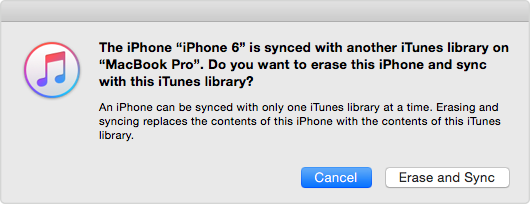
Jos olet kunnossa siinä, siirry viralliseen Appleen opetusohjelma oppia lisäämään musiikkia iTunesista iPhoneen. Jos haluat tietää, miten musiikki laitetaan iPhoneen ilman iTunesia, jatka lukemista (tai katselua).

Siirrä musiikkia kohteesta tietokoneesta iPhoneen YouTube-opas
Musiikin siirtäminen tietokoneelta iPhoneen ilman iTunesia
Meille onneksi on olemassa vaivaton tapa synkronoida musiikkia iTunesiin, joka ei ei vaadi iTunesia lainkaan.
CopyTrans Manager on kevyt iTunes-vaihtoehto, jonka avulla voit ladata musiikkia iPhoneen yksinkertaisesti siirtämällä kappaleita tietokoneelta laitteelle. ITunes-synkronointia ei tarvita, ja jo olemassa olevat iPhone-kappaleet pysyvät koskemattomina laitteellasi. Ei korvaa!
Musiikin lisäämisen lisäksi iPhone, CopyTrans Manager sallii myös:
- muuttaa otsikkoa, artistia, albumin nimeä jne.,
- lisää kuvamateriaali kappaleisiin,
- hallinnoi olemassa olevaa kirjastoa,
- luo ja hallinnoi soittolistoja.
Tarkista, kuinka helppoa se on siirrä musiikkia iPhoneen CopyTrans Managerin avulla!
-
Lataa ensin CopyTrans Manager seuraavalta sivulta:
Lataa CopyTrans Manager -
Asenna ohjelma. Jos tarvitset apua CopyTrans Managerin asentamiseen, katso asennusopas.
-
Suorita ohjelma, liitä iPhone tai iPod PС: ään. Vedä ja pudota sitten kappaleet Windowsin Resurssienhallinnasta CopyTrans Manageriin.
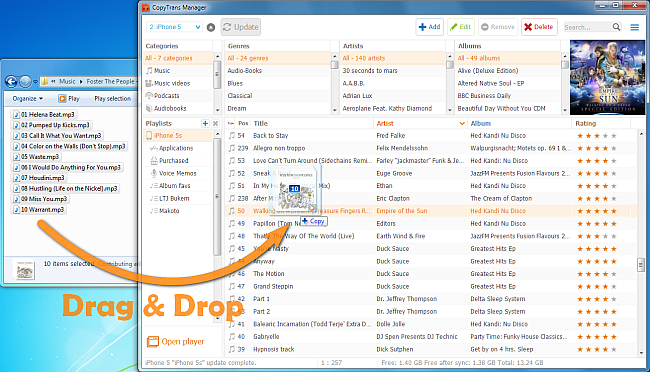
-
Ota muutokset käyttöön napsauttamalla Päivitä-painiketta. Siinä kaikki! Olet onnistuneesti siirtänyt musiikkisi tietokoneesta iPhoneen.

Lisää musiikkia iPhoneen Lisää kappaleet -painikkeella
-
Napsauta ”Lisää” -painiketta.
-
Valitse kappaleet, jotka haluat laittaa iPhoneen, ja napsauta Lisää.
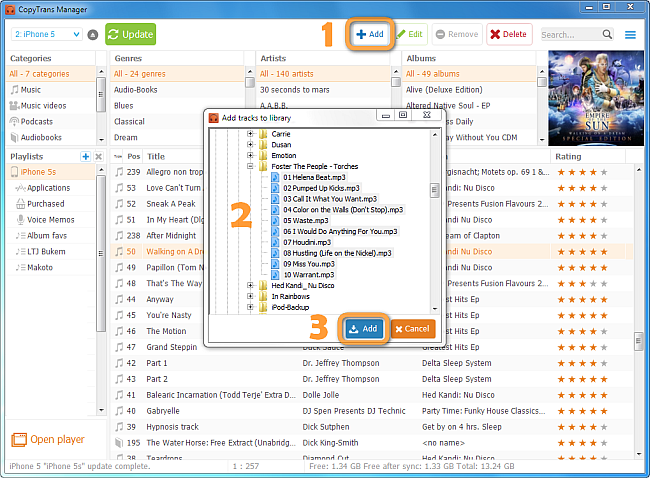
-
Synkronoidaksesi musiikkia iPhoneen paina ”Päivitä” -painiketta.

Musiikin siirtäminen iPhonesta tietokoneeseen
Musiikin siirtäminen iPhonesta tietokoneessa, käytä CopyTrans Managerin sisarohjelmaa nimeltä CopyTrans.
Lisää videoita iPhoneen
CopyTrans Manager hyväksyy vain iPod / iPhone-yhteensopivat MP4-tiedostot. Saat lisätietoja siitä, mitä tiedostotyyppejä iPod / iPhone tukee, käymällä iPodin wikissä. Jos haluat tietää, kuinka lisätä videotiedosto toisessa muodossa, kuten MOV, lue artikkeli:
Kuinka katsella elokuvia iPadissa
Jos haluat muuntaa videosi MP4-muotoon, suosittelemme käyttämällä seuraavaa ilmaista apuohjelmaa: Käsijarrun videokooderi. Huomaa, että emme tue tätä apuohjelmaa millään tavalla. Jos tarvitset apua käsijarruihin, käy heidän omassa usein kysytyissä kysymyksissä.
Musiikin lisääminen iPhoneen Apple Musicin avulla
Jos sinulla on iOS-laite, jolla on Apple Music -tuki, voi helposti tilata Applen suoratoistopalvelun nimeltä Apple Music. Kyllä, haittana on, että se on maksettu, mutta hyvä uutinen on, että voit lisätä musiikkia tien päällä, selata mahtavia toimittajien soittolistoja ja käyttää Wi-Fi-yhteyttä kappaleiden lataamiseen iPhoneen. Varo, ettet käytä Internet-liikennettäsi koko ajan!
Siirry Applen viralliselle verkkosivustolle tilataksesi Apple Music.
- Selaa lisättävää kappaletta. iPhoneen.
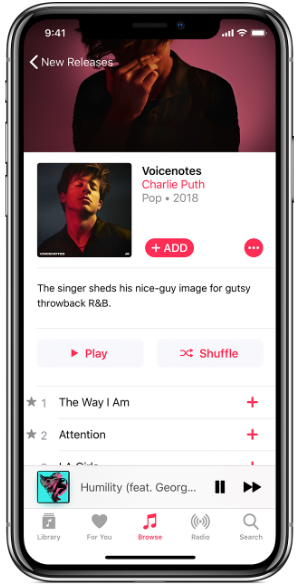
- Lisää se musiikkikirjastoosi napsauttamalla + -kuvaketta.Tai napsauta isoa ”+ LISÄÄ” -painiketta lisätäksesi koko albumin. Siinä kaikki!
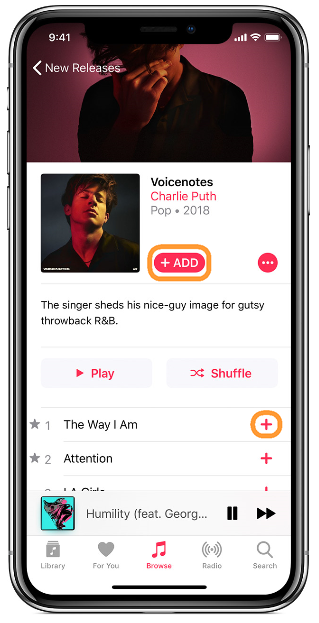
- On hyvä asettaa se saataville offline-tilaan olematta kuluttamatta Internet-liikenteesi joka kerta. Voit tehdä tämän napsauttamalla pilvikuvaketta ladataksesi raidan iPhoneen. Varmista, että olet yhteydessä Wi-Fi-verkkoon – joskus tiedostot voivat olla melko raskaita.
Tiedät nyt ainakin kolme tehokasta tapaa ladata musiikkia iPhoneen. Kerro minulle, mikä menetelmä toimi parhaiten sinulle!
- Kuinka siirtää musiikkia ja videoita iPodista iTunes
- Kuinka katsella elokuvia iPadilla